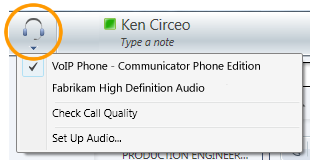Pastaba: Šiame straipsnyje pateikta informacija panaudota pagal paskirtį, jis netrukus bus panaikintas. Siekiant išvengti pranešimo „Puslapis nerastas“, pašalinsime žinomus saitus. Jei sukūrėte saitus su šiuo puslapiu, pašalinkite juos, o kartu būsime nuolat prisijungę internete.
Šiame greitame pasirengime darbui aprašomos dažniausiai atliekamos užduotys, kurias atliksite naudodami "Microsoft® Lync 2010 Attendant"™ ryšių programinę įrangą.
Ką norėtumėte daryti?
Pagrindinio lango naršymas
Pagrindinis langas turi dvi dalis: pokalbio sritį ir kontaktų sąrašą. Pokalbio srityje galite valdyti gaunamus skambučius, aktyvų pokalbį ir laukiančius (sulaikytus) pokalbius.
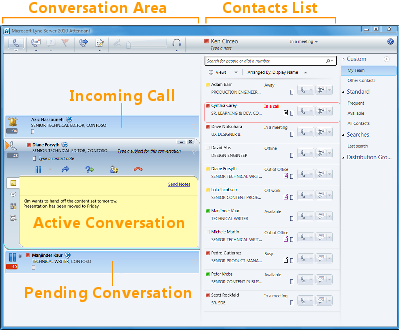
Skambinti ir atsiliepti
"Lync 2010 Attendant" teikia supaprastintą sąsają skambučiams skambinti ir priimti. Vykstant skambučiui vis tiek galite gauti tiesioginius pranešimus.
Skambinimas
Norėdami kam nors paskambinti į kontaktų sąraše esantį asmenį, dukart spustelėkite jo vardą arba spustelėkite telefono mygtuką šalia jo vardo.

Skambučio priėmimas
Kai kas nors jums skambina, jūsų pagrindinio lango gaunamo pašto srityje rodomas pranešimas. Norėdami atsiliepti, dukart spustelėkite bet kurią pranešimo vietą.

Rinkti pagal numerį
Ieškos lauke įveskite numerį ir dukart spustelėkite ieškos rezultatą.
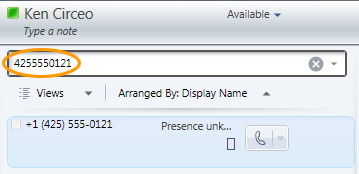
Pastabų rašykite pokalbio metu
Pokalbio metu galite užsirašyti pastabas, kad prisimintumėte svarbius elementus. Pasibaigus pokalbiui, galite įrašyti pastabas siųsdami jas el. laišku.
-
Jei reikia, spustelėkite mygtuką Pastaba .
-
Spustelėkite bet kurioje pastabų srities vietoje ir įveskite savo pastabą.
-
Norėdami siųsti pastabas el. laišku, spustelėkite Siųsti pastabas.
Pastaba: Jūsų pastabos automatiškai įrašomos kaip pokalbių retrospektyvos dalis, jei įjungta dalyje Parinktys.
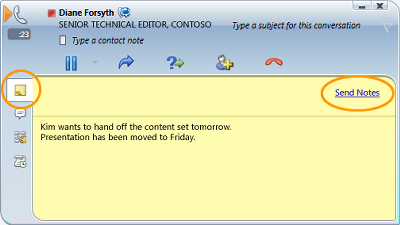
Konferencinis skambutis
Pokalbyje galite skambinti su keliais kontaktais.
-
Pasirinkite kontaktą (-us), kurį (-iuos) norite pakviesti iš savo kontaktų sąrašo. Laikykite nuspaudę klavišą "Ctrl", kad pasirinktumėte kelis kontaktus.
-
Dešiniuoju pelės mygtuku spustelėkite vieną iš pasirinktų kontaktų.
-
Spustelėkite Pradėti konferencinį skambutį.
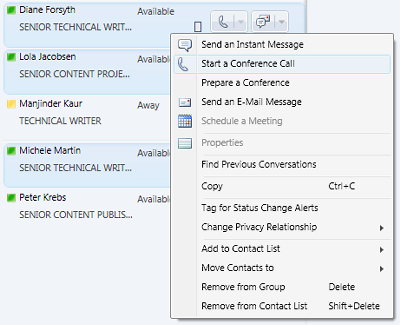
Kontaktų įtraukimas konferencinio skambučio metu
Galite įtraukti kontaktų konferencinio skambučio metu.
-
Konferencijos srityje arba pokalbio lange spustelėkite mygtuką Įtraukti .

-
Dukart spustelėkite kontakto vardą arba vilkite kontaktą iš kontaktų sąrašo į konferencijos sritį. Mobiliojo telefono numerį taip pat galite įvesti naudodami numerio rinkiklį.
Kontakto ieška
Galite ieškoti kontakto įvesdami jo vardą ieškos lauke. Kai renkate tekstą, ieškos rezultatų sąraše rodomi sutampantys pavadinimai.
-
Ieškos lauke įveskite kontakto vardą.
-
Raskite vardą ieškos rezultatų sąraše.
Pastaba: Gali šiek tiek užtrukti, kad ieška užbaigtų pradinį indeksavimą.
Kontaktų rūšiavimas
Kontaktus galite rūšiuoti pagal skirtingus kriterijus, pvz., rodomą vardą, pasiekiamumą arba įmonę. Rūšiuojant kontaktus lengviau tvarkyti, rasti ir bendrauti su komandos nariais.
-
Kontaktų sąrašo viršuje spustelėkite rodyklę šalia Išdėstyti pagal. Numatytoji "Attendant" rikiavimo tvarka yra Rodomas vardas.
-
Išplečiamajame sąraše pasirinkite rūšiavimo kriterijų (pvz., Pasiekiamumas).
Pastaba: Negalite slėpti kontaktų, kurių būsena yra Neprisijungęs arba Buvimo būsena nežinoma.
Skambučio perdavimas
Galite perduoti skambutį kitam kontaktui arba kitu numeriu atlikdami šiuos veiksmus:
-
Spustelėkite mygtuką Perkelti . Prieš perduodami skambutį taip pat galite sulaikyti skambinančiuosius, kad perdavimo metu jie negirdėtų visko.
-
Dukart spustelėkite vardą kontaktų sąraše, kuriam norite perduoti skambutį.
Skambutis tiesiog išnyksta iš pokalbio lango. Jei perdavimas nesėkmingas, rodomas klaidos pranešimas.

Garso įrenginio perjungimas
Kai esate garso pokalbyje, galite perjungti garso įrenginį nepertraukdami pokalbio.
-
Įrankių juostoje viršuje spustelėkite mygtuką Dabartinis įrenginys .
-
Išplečiamajame sąraše pasirinkite atitinkamą įrenginį.